プレイガイド
体験版で遊んでみよう
- Windows無料体験版
- 「かんたんプレイでWindows無料体験版」ガイド
- 「スクウェア・エニックス アカウントでWindows無料体験版」ガイド
- Nintendo Switch™体験版
- 「かんたんプレイでNintendo Switch™体験版」ガイド
- 「スクウェア・エニックス アカウントでNintendo Switch™体験版」ガイド
- PlayStation®4体験版
「スクウェア・エニックス アカウントでWindows無料体験版」ガイド
「Windows無料体験版」のダウンロード、インストール
※ご利用環境によっては、下記項目が表示されない場合があります。他のインターネットブラウザよりご覧ください。
最新の規約について
※本ソフトウェアの利用については、下記のURLの使用許諾契約が適用されます。アップデートなどにより、インストールの際に表示される使用許諾契約が最新でない場合がありますので、最新の規約に関しては下記ページをご確認ください。
ゲームを始める前に
初めて無料体験版をプレイする場合、お持ちのスクウェア・エニックス アカウントに無料体験版登録の手続きが必要になります。
下記の「Windows版ドラゴンクエストX 無料体験版登録ページ」より、手順に従って登録してください。
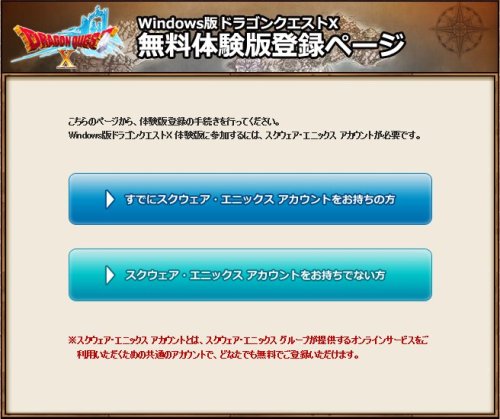
ゲームを開始する
インストールが完了したら「ドラゴンクエストX オンライン」を選択し、ランチャーを起動しましょう。

ランチャーが起動したら、「プレイヤー情報」にて「新規プレイヤー追加」を選択後、「【Step2】ログインしてプレイヤーを登録」の項目にて、スクウェア・エニックス アカウントのIDとパスワードを入力し、「プレイヤー登録」を選択してください。
ここで入力したプレイヤー情報は保存され、 「プレイヤー情報」へ追加されます。
ワンタイムパスワードをご利用の方は、IDとパスワード入力後にワンタイムパスワードを入力してください。
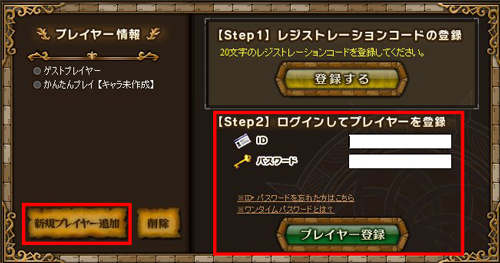
次回以降は、「プレイヤー情報」に登録されているご自身のキャラクターを選択してログインしてください。

ゲームを起動したら「冒険の書をつくる」を選択して、プレイしましょう。
ゲームの遊び方 / 操作方法
データを引き継いで製品版をプレイしたい
「Windows無料体験版」のデータを引き継いで製品版をプレイするには、Windows無料体験版のプレイに利用しているスクウェア・エニックス アカウントに製品版の権利を登録することで可能になります。
製品版の登録方法
製品版の権利の登録手順については、ご利用になる製品版の機種により異なります。
機種毎の手順についてはこちらをご確認ください。
※ブラウザ版は、Windows無料体験版のプレイに利用しているスクウェア・エニックス アカウントがあれば、製品版の登録が無くても無料体験版のデータをそのままご利用いただけます。
『冒険者のおでかけ超便利ツール』『目覚めし冒険者の広場』を利用したい
『冒険者のおでかけ超便利ツール』『目覚めし冒険者の広場』を利用するには、スクウェア・エニックス アカウントを用いて、各種サービスにログインすることで、ご利用いただくことが可能です。
『冒険者のおでかけ超便利ツール』の詳細は、下記をご覧ください。『目覚めし冒険者の広場』の詳細は、下記をご覧ください。





















































